Modificare e annotare gli articoli può essere un compito estremamente noioso. So di essermi distratto più volte, facendo leggere il mio cervello in maniera automatica, solo per rendermi conto dopo che ho evidenziato interi paragrafi, che sconfigge lo scopo dell'evidenziare. Questo articolo ti darà una guida passo-dopo-passo su come rimuovere l'evidenziatore dei PDF con diversi editor PDF, incluso PDFelement.
- Parte 1: Come Rimuovere l'evidenziatore nei PDF con PDFelement
- Metodo 1: Togliere l'evidenziatore nei PDF
- Metodo 2: Togliere tutti gli evidenziatori in una pagina
- Metodo 3: Eliminare Tutti gli evidenziatori in PDF
- Parte 2: Come Rimuovere l'evidenziatore nei PDF su Mac
- Parte 3: Passi per Rimuovere l'evidenziatore PDF su Adobe Acrobat Reader
- Parte 4: Come Rimuovere l'evidenziatore dal Testo nei PDF con Foxit PDF Reader
Parte 1: Come Rimuovere l'evidenziatore nei PDF con PDFelement
La cosa più importante è avere scaricato e installato sul tuo PC un strumento di evidenziatore per assicurarti di fare bene il lavoro. PDFelement è un programma che ti permette di eliminare l'evidenziatore giallo tutto in una volta. Dopo che è installato, sei pronto per andare.
Con PDFelement puoi anche evidenziare, sottolineare i PDF, aggiungere commenti e note, modificare il testo, immagini e linee. È una soluzione PDF tutta in uno ai tuoi problemi PDF.
Metodo 1: Togliere l'evidenziatore nei PDF con un clic
Passo 1. Importa il PDF su PDFelement
Importa il documento PDF sul quale vorresti lavorare su PDFelement cliccando il tasto "+" nella schermata Home.
Passo 2. Rimuovi l'evidenziatore del Testo nei PDF
Dopo che il tuo file è aperto, vai sul pannello "Commenti" e seleziona il contenuto al quale hai già aggiunto l'evidenziatore. Clicca sull'evidenziatore, comparirà una casella attorno al testo, poi premi il tasto "Elimina" sulla tua tastiera per rimuoverlo direttamente.
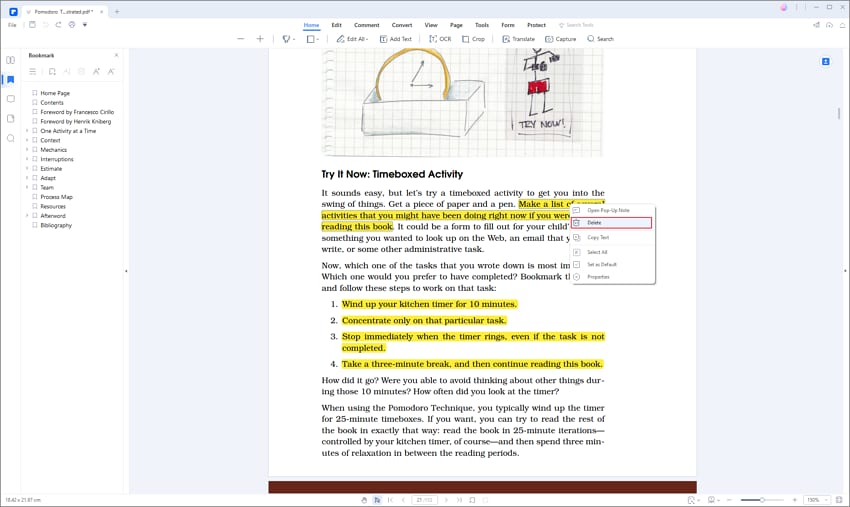
Metodo 2: Togliere tutti gli evidenziatori in Una Pagina
Se il tuo PDF ha molti evidenziatori in un PDF, puoi usare PDFelement per rimuovere tutti gli evidenziatori dal PDF da una pagina in una volta. Assicurati che lo strumento "Selezione" è abilitato, poi fai click sull'evidenziatore per scegliere "Seleziona Tutti", poi tutti gli evidenziatori su questa pagina verranno selezionati automaticamente.
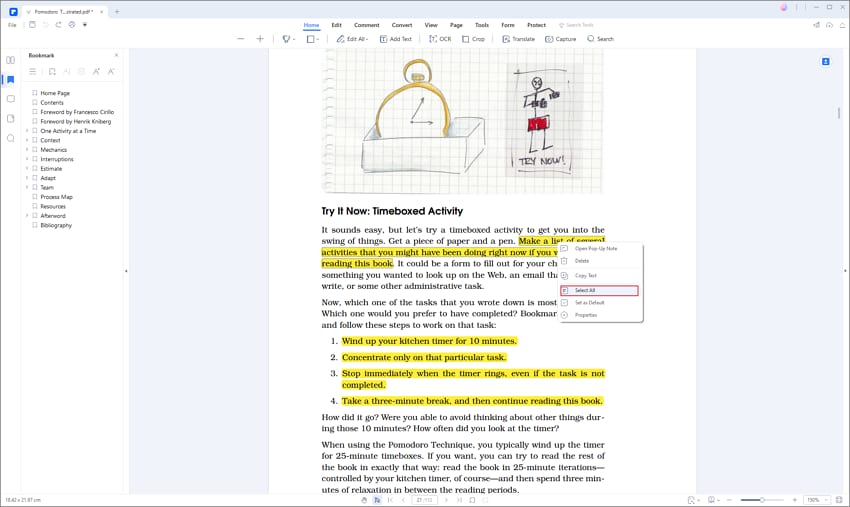
Poi puoi premere il tasto "Elimina" per eliminare tutti gli evidenziatori.
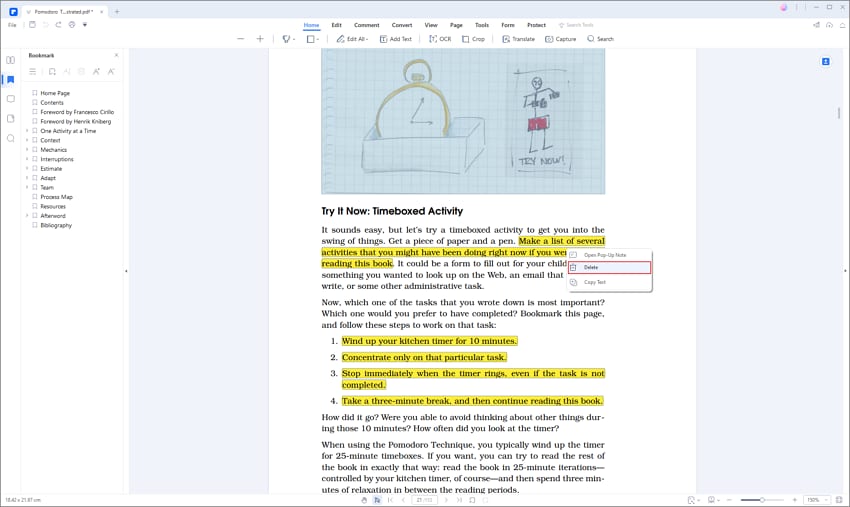
Ora puoi leggere la pagina PDF senza alcun testo evidenziato.
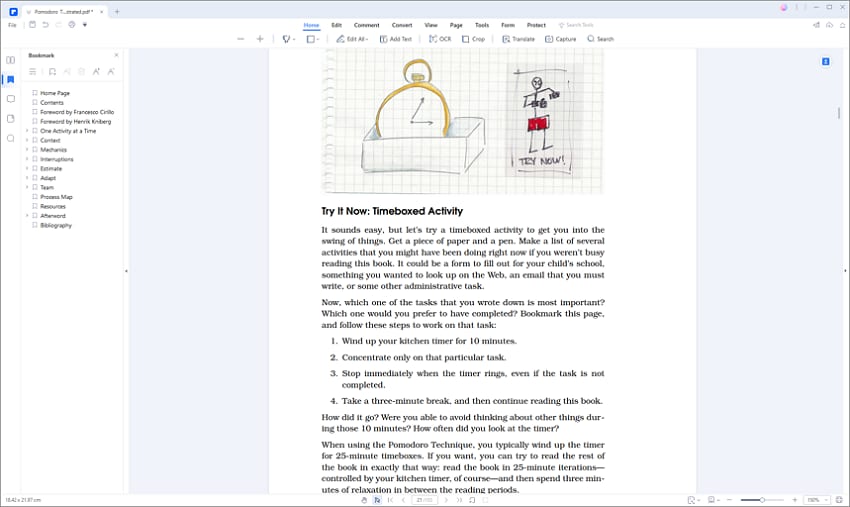
Metodo 3: Eliminare Tutti gli evidenziatori in PDF
Se vuoi rapidamente eliminare tutti gli evidenziatori nei file PDF, PDFelement può aiutarti con ciò. Il suo pannello commenti ti permette di selezionare gli evidenziatori sulle pagine ed eliminarli tutti assieme.
Passo 1. Rimuovere evidenziatore PDF
Dopo aver aperto il tuo file PDF su PDFelement, clicca sull'icona "Commenti" per mostrare il pannello commenti, dove possono essere trovati tutti gli evidenziatori nel file.
Passo 2. Rimuovi l'evidenziatore di Tutto il Testo nell'Intero File PDF
Dopo aver mostrato il pannello commenti, puoi lasciare premuto il tasto "Ctrl" e cliccare tutti gli evidenziatori che devono essere selezionati. Poi puoi fare click destro e selezionare l'opzione "Elimina" per eliminare tutti gli evidenziatori.
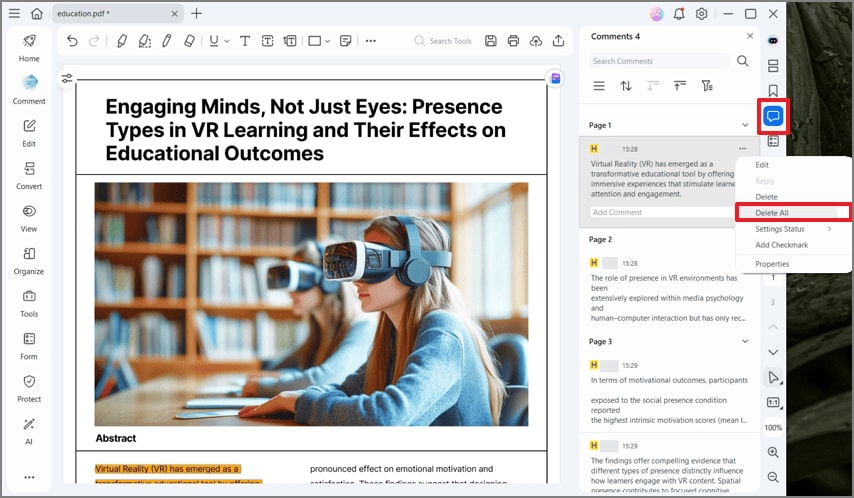
Goditi il PDF senza evidenziatori!
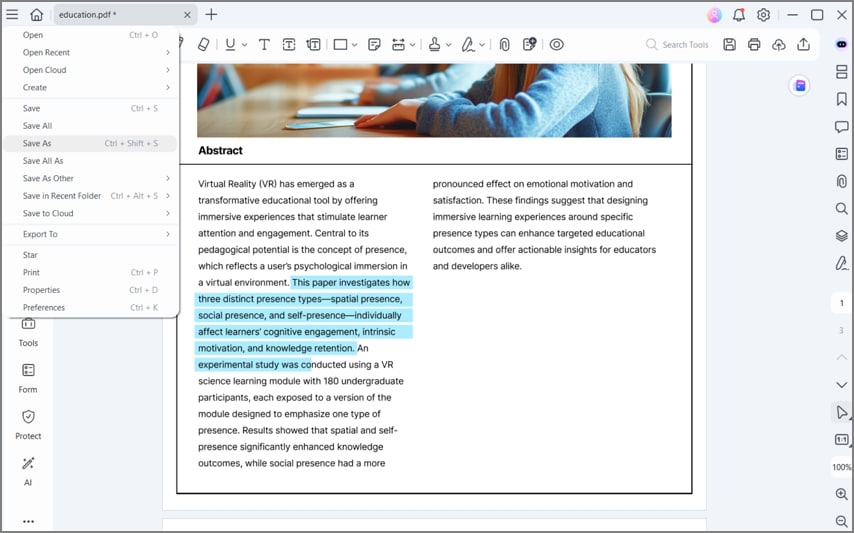
Una Guida Video su Come Rimuovere gli evidenziatori dai PDF
Parte 2: Come Rimuovere l'evidenziatore nei PDF su Mac
PDFelement per Mac è uno strumento molto eccezionale quando si parla di rimuovere gli evidenziatori dai PDF su Mac. Gli utenti Mac che desiderano eseguire la procedura senza inconvenienti devono considerare i seguenti passi.
Passo 1. Carica il File PDF su PDFelement per Mac
Hai bisogno di scaricare e installare PDFelement sul Mac. Dopo che l'hai installato, apri la piattaforma, e tocca su "Apri" dalle opzioni mostrate nella schermata home.
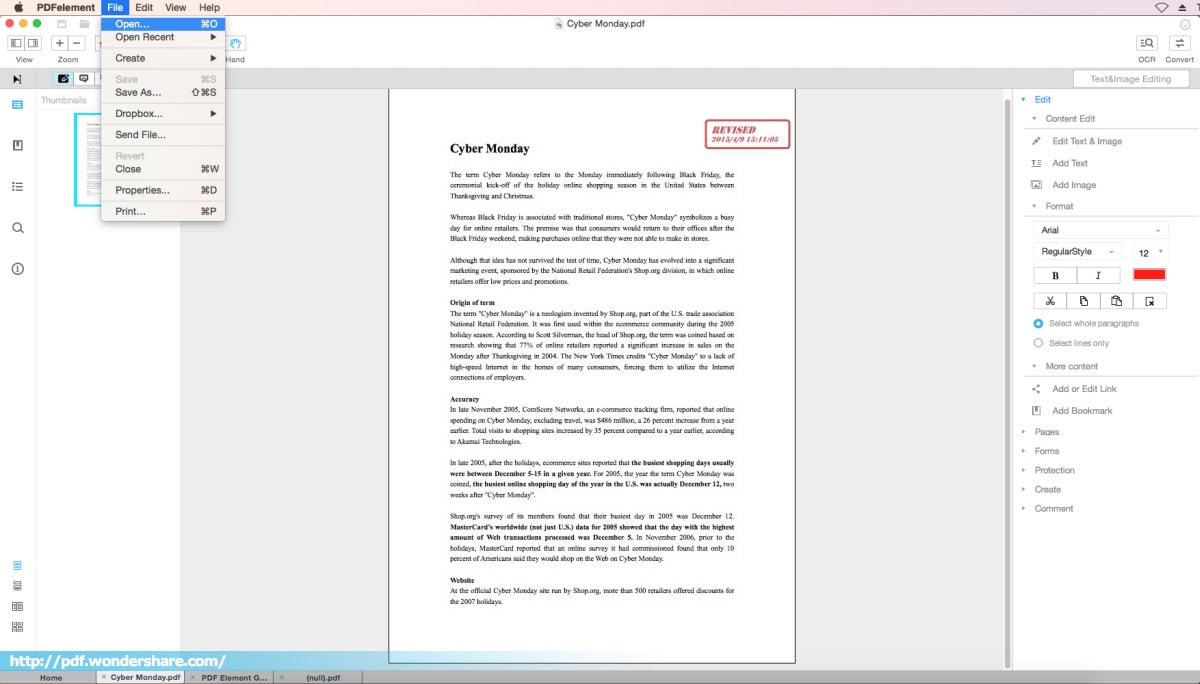
Passo 2. Rimuovi l'evidenziatore del Testo nei PDF
Dopo che apri il documento, vai sul testo che è evidenziato. Tocca due volte il documento evidenziato per selezionarlo. Davanti comparirà una barra che mostra le proprietà del testo evidenziato.
Devi muovere il tuo mouse sulla barra e toccare l'icona "Elimina" per rimuovere l'evidenziatore del testo in PDF con facilità. Salva il documento dopo aver rimosso l'evidenziatore dal testo su tutto il documento.
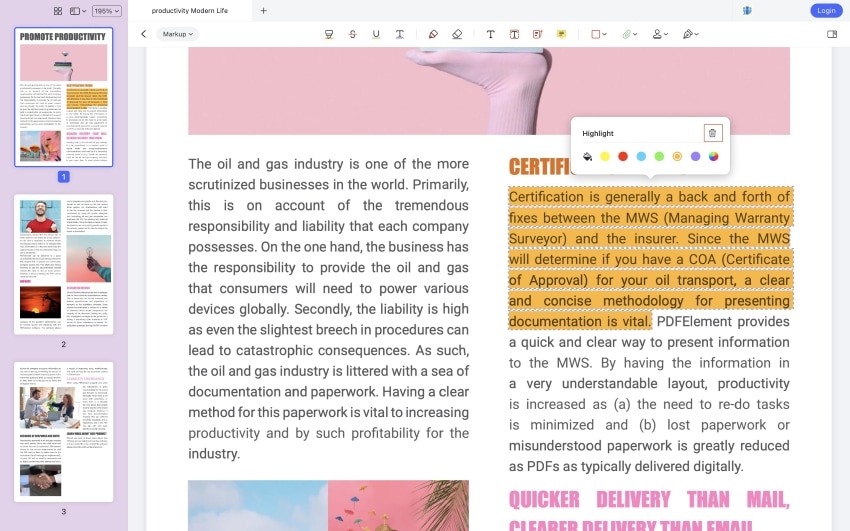
Parte 3: Passi per Rimuovere l'evidenziatore PDF su Adobe Acrobat Reader
Gli utenti possono preferire di lavorare su uno degli editor PDF più vecchi sul mercato. Adobe Acrobat fornisce un'interfaccia utente molto intuitiva sulla quale lavora rea. Per comprendere come rimuovere l'evidenziatore su Adobe con facilità, ti consigliamo di seguire i seguenti passi.
Passo 1: Avvia la piattaforma sul dispositivo e tocca su "Computer" dal pannello a sinistra per aprire le opzioni per importare il file su di esso. Tocca su "Sfoglia" per importare i file con successo su Adobe Acrobat.

Passo 2: Quando importi il file, naviga semplicemente sul punto dove desideri rimuovere l'evidenziatore PDF. Tocca sul contenuto evidenziato per permettere ad un piccolo menu di aprirsi sullo schermo per fare cambiamenti sul contenuto evidenziato.
Passo 3: Tocca sull'icona "Elimina" presente nel menu per rimuovere l'evidenziatore del tuo PDF con successo. Salva il file dopo che hai finito.
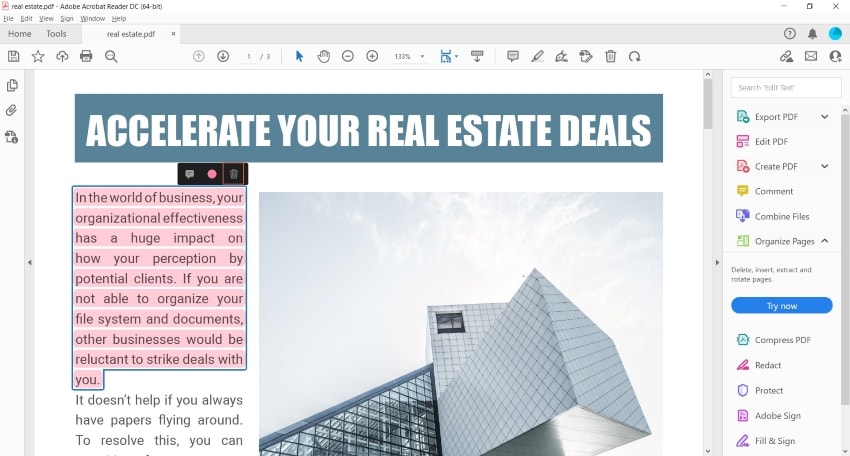
Parte 4: Come Rimuovere l'evidenziatore dal Testo nei PDF con Foxit PDF Reader
Foxit PDF Reader è un altro incredibile editor PDF offline che rimuove l'evidenziatore dai PDF con facilità. Ti viene richiesto di seguire i passi come spiegato di seguito per comprendere come rimuovere l'evidenziatore nei PDF con successo con Foxit PDF Reader.
Passo 1: Apri Foxit PDF Reader sul tuo desktop e tocca su "Apri File" per importare il documento PDF sulla piattaforma.
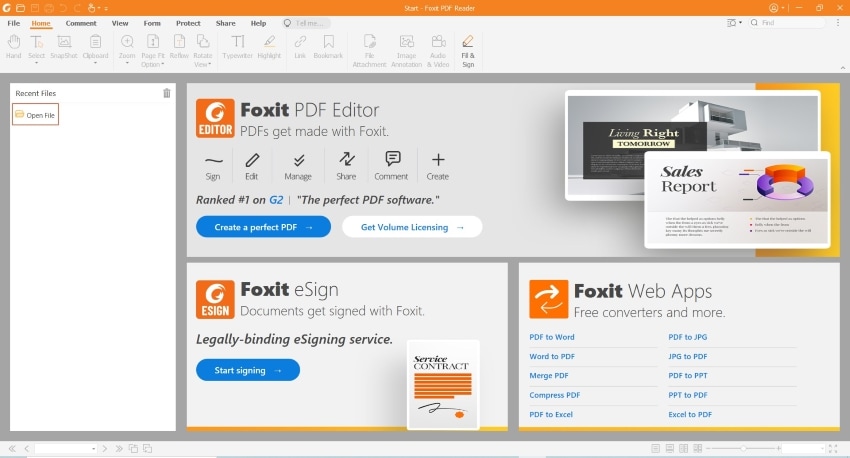
Passo 2: Dopo che apri il file con successo su Foxit PDF Reader, tocca sull'icona "Commenti" presente nel lato sinistro dello schermo. Ciò ti mostrerà tutti gli evidenziatori che sono presenti sul documento.
Passo 3: Selezionando qualsiasi dei documenti, puoi rimuovere l'evidenziatore dal rispettivo testo su di esso. Tocca sull'icona a tre puntini assieme al commento e seleziona "Elimina" dal menu a tendina per rimuovere l'evidenziatore dei PDF.
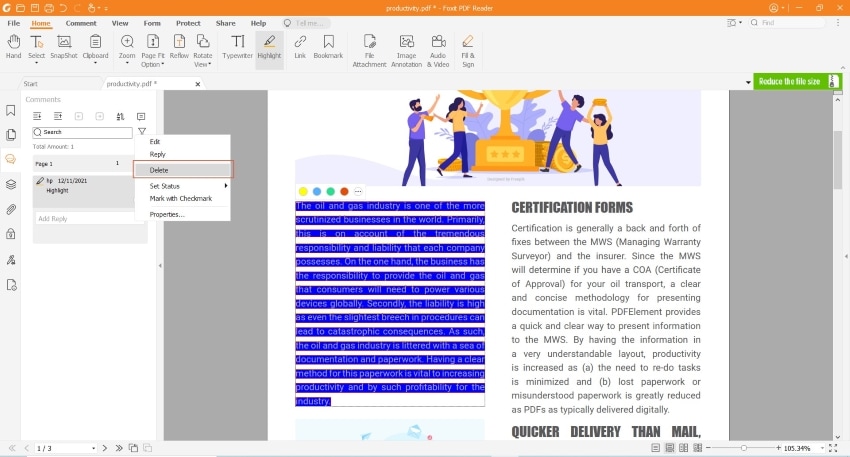
Il nostro suggerimento:
Se non vedi l'ora di rimuovere il testo evidenziato dai documenti PDF, ci sono alcuni fattori sui quali devi lavorare. Gli strumenti PDF che hanno l'interfaccia migliore sulla quale lavorare sono preferiti per questi compiti. Se il processo di rimuovere l'evidenziatore dai PDF è complesso, lo strumento non risparmierà tempo rispetto agli altri concorrenti sul mercato. Per ottenere i migliori risultati, viene consigliato agli utenti di scegliere PDFelement come strumento per rimuovere l'evidenziatore dai PDF.
PDFelement fornisce agli utenti una delle interfacce migliori con una piattaforma ricca di funzioni sulla quale lavorare. Anziché restringere il lavoro dei loro utenti, PDFelement ti permette di fare modifiche significative sul file PDF gratuitamente. Questo strumento diventa la migliore opzione per rimuovere l'evidenziatore dei documenti PDF.
PDFelement include un sacco di funzioni come miglior strumento di rimozione evidenziatore PDF, permettendoti di finire facilmente qualsiasi compito con i PDF. Non devi più chiederti come rimuovere o aggiungere il testo, aggiungere o rimuovere le immagini, copiare e incollare le immagini, cambiare font, e così via. La funzione di editing ti presenta con un grande numero di scelte per modificare i PDF. E c'è di più, la sua funzione OCR converte i documenti scansionati in uno stato che può essere modificato.
Gli strumenti su PDFelement sono pensati per supportare i tuoi compiti giornalieri e migliorare la collaborazione dei documenti. Oltre allo strumento di evidenziatore, ci sono molte altre funzioni di annotazione come sottolineatura, barramento, note adesive, e timbri che permetteranno al tuo team di comunicare durante il processo di editing e il processo di brain storming con efficacia. Assieme ad altre funzioni - come OCR; conversione, creazione moduli, e strumenti di estrazione dati.
 100% sicuro | Senza pubblicità |
100% sicuro | Senza pubblicità |


Salvatore Marin
staff Editor
0Commenti